Kindle Fire: วิธีบันทึกและแบ่งปันภาพบนเว็บ
ในขณะที่ท่องเว็บผ่าน Silk browser บนKindle Fire ของคุณคุณจะพบกับภาพที่คุณต้องการบันทึกและแชร์ นี่คือวิธีการบันทึกรูปภาพจากเว็บไปยัง Kindle Fire Gallery และส่งอีเมลไปยังเพื่อนและเพื่อนร่วมงานของคุณ
บันทึกรูปภาพบนเว็บบน Kindle Fire
เปิดเบราว์เซอร์ Silk บน Kindle Fire ของคุณ เมื่อคุณพบภาพที่คุณต้องการบันทึกให้กดค้างไว้จนกว่าคุณจะเห็นเมนูดังต่อไปนี้ แตะบันทึกภาพ

ฉันสังเกตเห็นเมื่อกดภาพบนหน้าแรกของไซต์คุณจะได้รับเมนูขนาดใหญ่พร้อมตัวเลือกเพิ่มเติม หากต้องการบันทึกรูปภาพให้แตะบันทึกรูปภาพ
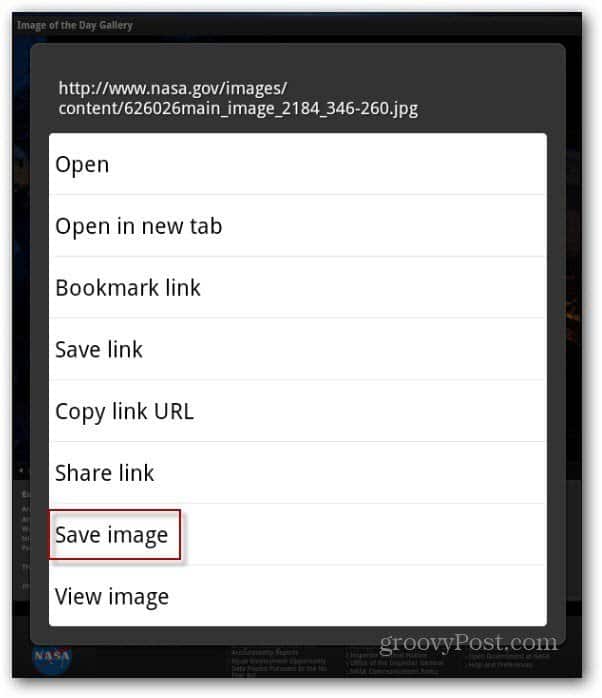
คุณจะพบภาพที่คุณบันทึกไว้ในแอปแกลเลอรี่ เปิดหน้าแอพของคุณแล้วแตะที่อุปกรณ์แล้วแตะแกลเลอรี
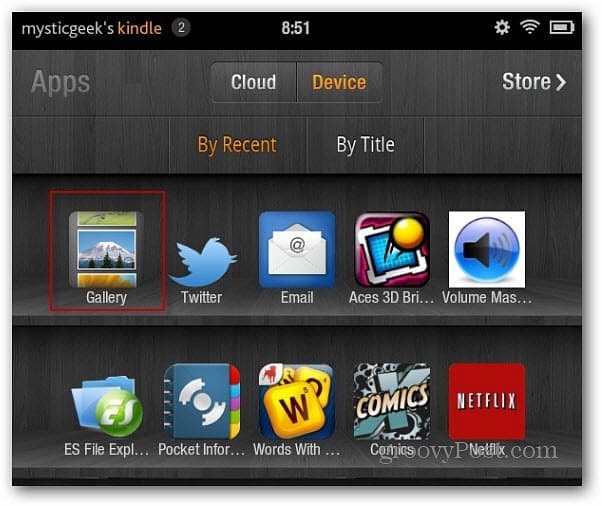
ในแอปแกลเลอรี่คุณจะเห็นภาพขนาดย่อของภาพที่คุณบันทึกไว้
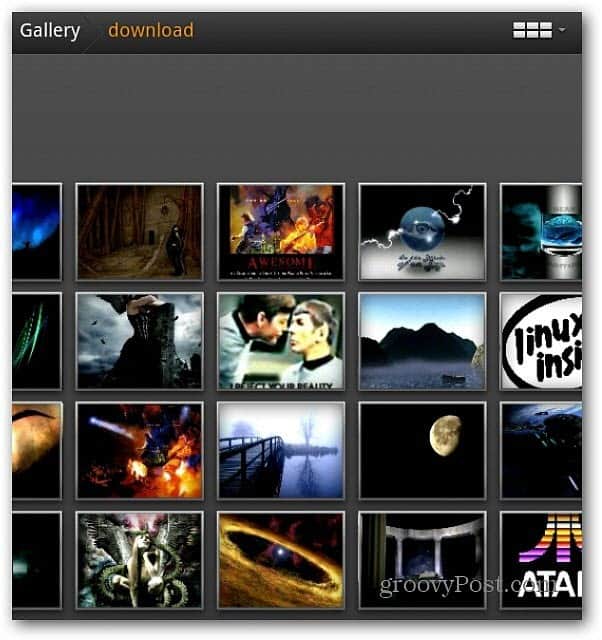
แตะที่รายการเดียวเพื่อดูเวอร์ชันที่ใหญ่กว่า แอป Kindle Fire Gallery ช่วยให้คุณทำการแก้ไขพื้นฐานเช่นซูมเข้าหมุนและครอบตัด
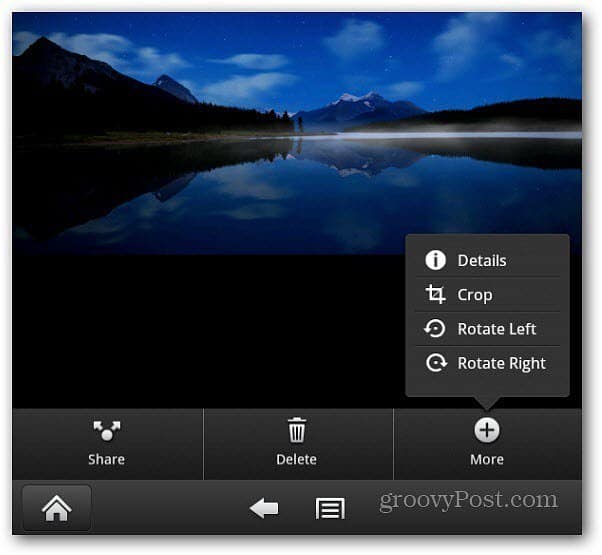
ส่งอีเมลรูปภาพไปที่ Kindle Fire
หากต้องการส่งอีเมลรูปภาพที่คุณบันทึกไว้จากแกลเลอรี่ให้แตะปุ่มเมนูที่ด้านล่าง กล่องเครื่องหมายถูกปรากฏขึ้นในทุกภาพ แตะรายการที่คุณต้องการส่งเพื่อให้กล่องเครื่องหมายถูกเปลี่ยนเป็นสีเขียว
หรือที่ด้านบนของหน้าจอคุณสามารถเลือกหรือยกเลิกการเลือกทั้งหมด ที่นี่ฉันมี 13 ภาพที่เลือก
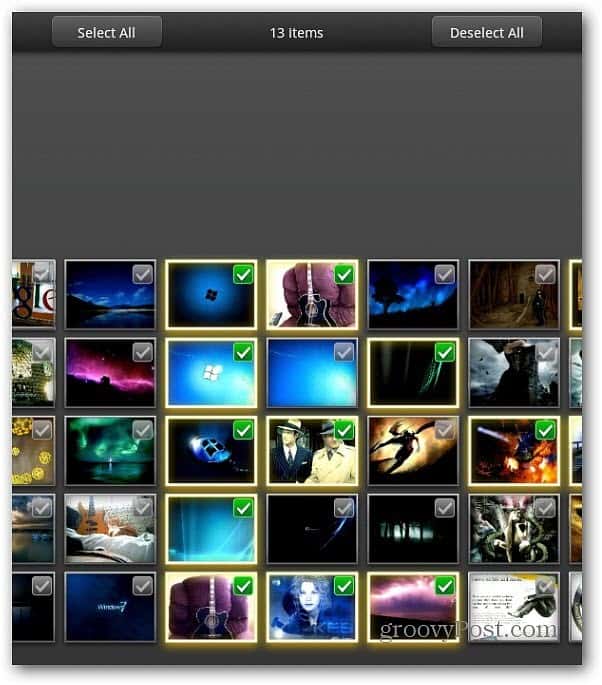
ตอนนี้แตะปุ่มแบ่งปันที่ด้านล่างของหน้าจอ จากนั้นแตะส่งด้วยอีเมล
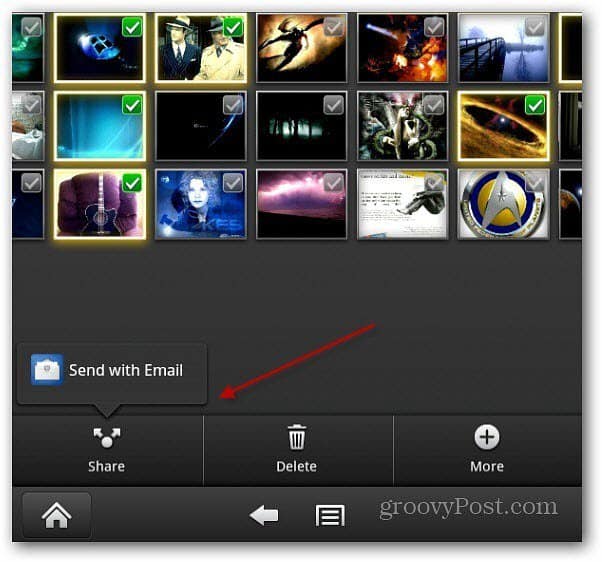
ไคลเอนต์อีเมลของคุณเปิดตัวด้วยภาพถ่ายที่คุณเลือกแนบ หากคุณต้องการลบออกเพียงแค่แตะที่ไอคอน X บนภาพ เขียนข้อความของคุณและส่งออกไป
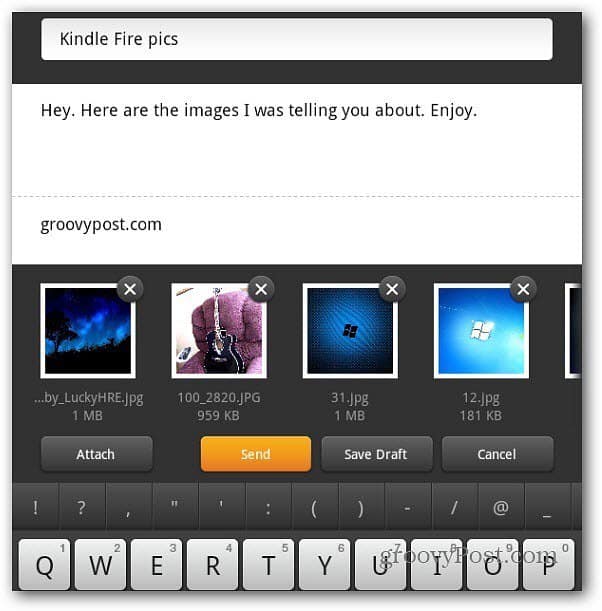
แค่นั้นแหละ! ตอนนี้คนที่คุณส่งภาพไปสามารถดูได้ในแอพรูปภาพสุดโปรด
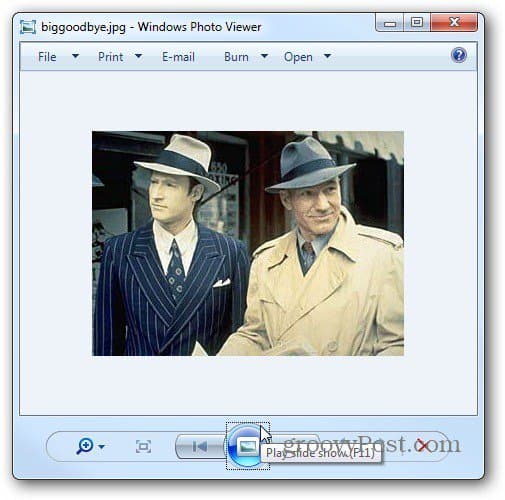
คุณสามารถถ่ายโอนรูปภาพของคุณไปยัง Kindle Fire ผ่าน USB และแบ่งปันโดยใช้เครือข่ายสังคมหรืออีเมล










ทิ้งข้อความไว้